Tiempo de lectura estimado: 3 minutos
Instalar Kodi 20 Nexus Beta
¿Te gustaría instalar Kodi 20 Nexus Beta? Desde hace un tiempo disponemos de la versión beta llamada Nexus.
En el momento de este manual, no se encontraba la versión oficial, si quieres descubrir cómo se instala, puedes pulsar en el siguiente enlace - Instalar Kodi v20 en Windows
Ya vimos todo el proceso en un sistema operativo Windows, pues ahora no podía de faltar el proceso sobre un dispositivo Android.
Si haces un uso muy intenso de este programa, te recomendamos no instalar las versiones Beta, puesto que podría causar errores durante su función y si decides seguir hacia delante con él, es aconsejable que hagas una copia de respaldo del programa.
De este modo, si algo sale mal, puedes restaurar los complemento y la información.
Otra recomendación, tras avisarte de los errores que puede llegar a producirse sobre este tipo de versiones, es la instalación de Kodi 19.5, en esta versión no se han producido grandes errores.
Instalar Kodi 20 Nexus Beta en Android
Haremos todo el proceso desde Google, para ello abre el explorador que sueles usar y en la barra de búsqueda, escribe el nombre del programa.
- De las opciones ofrecidas, accedemos dentro de la web oficial, si lo prefieres puedes usar la siguiente URL - https://kodi.tv/.
- Hacemos clic sobre la versión para Android, en la siguiente ventana, pulsa en la pestaña de Development Builds, de este modo, solo te muestra las versiones para desarrolladores.
- Ahora vemos tres alternativas, una llamada ARMV7A de 32 Bits y una de 64 Bits, presionamos en la versión de 32 Bits, esta opción es la recomendable en todos los sistemas Android, la de 64 podría ocasionar errores o no ser aceptada.

- Ya una vez seleccionamos la descarga, hacemos clic en el botón de instalar. Se comienza a descargar y bajando la sección de notificaciones de nuestro smartphone, veremos el fichero.
- Pulsamos sobre él para terminar de ejecutar, en el caso de que se muestre un aviso de que se ha quedado bloqueada la descarga, haremos lo siguiente:
- Accedemos a aplicaciones y activamos los orígenes desconocidos, haciendo este paso, ya debe permitir la instalación de todo tipo de aplicaciones de fuera de la tienda de Google.
- Recuerda que en este momento lo estamos bajando de la web oficial.
- Ya una vez instalada, el paso siguiente es abrir la aplicación y comenzar a instalar todo tipo de complementos. De esta sencilla forma hemos conseguido instalar Kodi 20 Nexus Beta
Entradas relacionadas:
- Black Friday en Carrefour: Los mejores chollos en móviles 2025 (Oppo, iPhone, Samsung, Xiaomi y más)



 Black Friday en Carrefour: Los mejores chollos en móviles 2025 (Oppo, iPhone, Samsung, Xiaomi y más) El... Lee más: Black Friday en Carrefour: Los mejores chollos en móviles 2025 (Oppo, iPhone, Samsung, Xiaomi y más)
Black Friday en Carrefour: Los mejores chollos en móviles 2025 (Oppo, iPhone, Samsung, Xiaomi y más) El... Lee más: Black Friday en Carrefour: Los mejores chollos en móviles 2025 (Oppo, iPhone, Samsung, Xiaomi y más) - Cómo ver los vínculos de retroceso en Bing Webmaster Tools



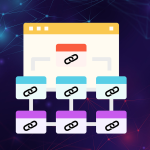 Cómo ver los vínculos de retroceso en Bing Webmaster Tools Si tienes una página web o un... Lee más: Cómo ver los vínculos de retroceso en Bing Webmaster Tools
Cómo ver los vínculos de retroceso en Bing Webmaster Tools Si tienes una página web o un... Lee más: Cómo ver los vínculos de retroceso en Bing Webmaster Tools - Las mejores radios de coche Bluetooth 5.0



 Las mejores radios de coche Bluetooth 5.0: calidad, seguridad y estilo al volante Si tu coche todavía... Lee más: Las mejores radios de coche Bluetooth 5.0
Las mejores radios de coche Bluetooth 5.0: calidad, seguridad y estilo al volante Si tu coche todavía... Lee más: Las mejores radios de coche Bluetooth 5.0

